调试gulp任务的关键在于配置vscode的launch.json和tasks.json文件。首先,安装gulp及相关插件;其次,在vscode中配置launch.json实现断点调试;最后,使用tasks.json自动化运行gulp任务。具体来说,先通过npm install --save-dev gulp和gulp-cli完成依赖安装,并创建gulpfile.js;接着,在launch.json中设置runtimeexecutable指向gulp路径,并通过args指定任务名;然后,在tasks.json中定义任务标签、命令及参数,结合settings.json实现保存自动运行;此外,注意版本兼容性、node.js环境及编辑器缓存问题。按照这些步骤操作即可高效调试与运行gulp任务。
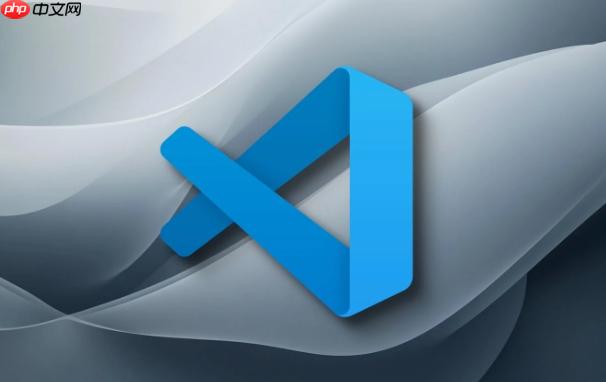
调试 Gulp 任务其实并不复杂,但在 VSCode 中配置好自动化任务流程,能让开发效率提升不少。如果你之前没怎么接触过这些配置,可能会觉得有点绕,但只要理清几个关键点,就能轻松搞定。
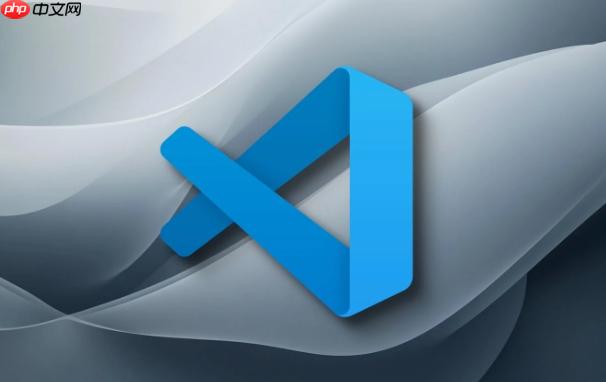
在开始前,确保你已经在项目中安装了 Gulp 和相关的插件。如果还没安装,可以通过以下命令快速完成:
npm install --save-dev gulpnpm install --save-dev gulp-cliVSCode 本身对 Gulp 支持不错,但为了更方便地运行和调试任务,推荐安装一个叫 Gulp Tasks 的扩展(比如“Gulp Task Manager”这类插件)。它可以帮助你在侧边栏直接看到所有可用的 Gulp 任务,并一键运行或调试。

另外,别忘了在你的项目根目录下创建 gulpfile.js,里面写好你需要的任务脚本。
VSCode 调试 Gulp 任务的核心是配置 launch.json 文件,这个文件用来设置调试器的行为。

pwa-node 或 node 都可以,关键是正确指向 Gulp 的执行路径下面是一个简单的配置示例:
{
"version": "0.2.0",
"configurations": [
{
"type": "pwa-node",
"request": "launch",
"name": "Debug Gulp Task",
"runtimeExecutable": "${workspaceFolder}/node_modules/gulp/bin/gulp.js",
"args": ["your-task-name"],
"restart": true,
"console": "integratedTerminal",
"internalConsoleOptions": "neverOpen"
}
]
}这里有几个关键点需要注意:
runtimeExecutable:指定 gulp 命令的实际路径,这样调试器才知道从哪启动args:传入你想调试的 Gulp 任务名称,比如 build、watch 等console 设为 integratedTerminal 可以让你在终端看到完整的输出日志保存后,点击调试按钮就可以开始单步调试了。
除了调试,很多时候我们希望在保存代码时自动运行某些 Gulp 任务,比如编译 Sass、刷新浏览器等。这就需要用到 VSCode 的 tasks.json 文件。
步骤如下:
然后添加一个运行 Gulp 任务的配置,例如:
{
"label": "Run Gulp Watch",
"command": "gulp",
"args": ["watch"],
"type": "shell",
"problemMatcher": ["$eslint-stylish"]
}这里最关键的是 args 参数,指定要运行的 Gulp 子任务名。如果你有一个叫 sass 的任务,那就写 "sass"。
还可以配合 settings.json 设置保存自动运行任务:
"editor.codeActionsOnSave": {
"source.fixAll.eslint": true
},
"files.autoSave": "onFocusChange"不过要注意,不是所有任务都适合自动触发,特别是那些耗时较长的构建任务。
gulpfile.js 有语法错误,建议用 ESLint 提前检查一下exports.taskName = function() 这种方式来导出任务基本上就这些。配置一次之后,以后每次开发都能省不少事。虽然看起来步骤有点多,但每个环节都不复杂,关键是把 JSON 文件里的参数写对。
以上就是vscode怎么调试gulp vscode配置自动化任务指南的详细内容,更多请关注php中文网其它相关文章!

每个人都需要一台速度更快、更稳定的 PC。随着时间的推移,垃圾文件、旧注册表数据和不必要的后台进程会占用资源并降低性能。幸运的是,许多工具可以让 Windows 保持平稳运行。

Copyright 2014-2025 https://www.php.cn/ All Rights Reserved | php.cn | 湘ICP备2023035733号